StarNet AR800 User Manual

Руководство по настройке
ADSL-модема Starnet AR800 v1.5 (Тип 1.9)
Hardware ver.2.5
Software ver. 1.2.8.1683
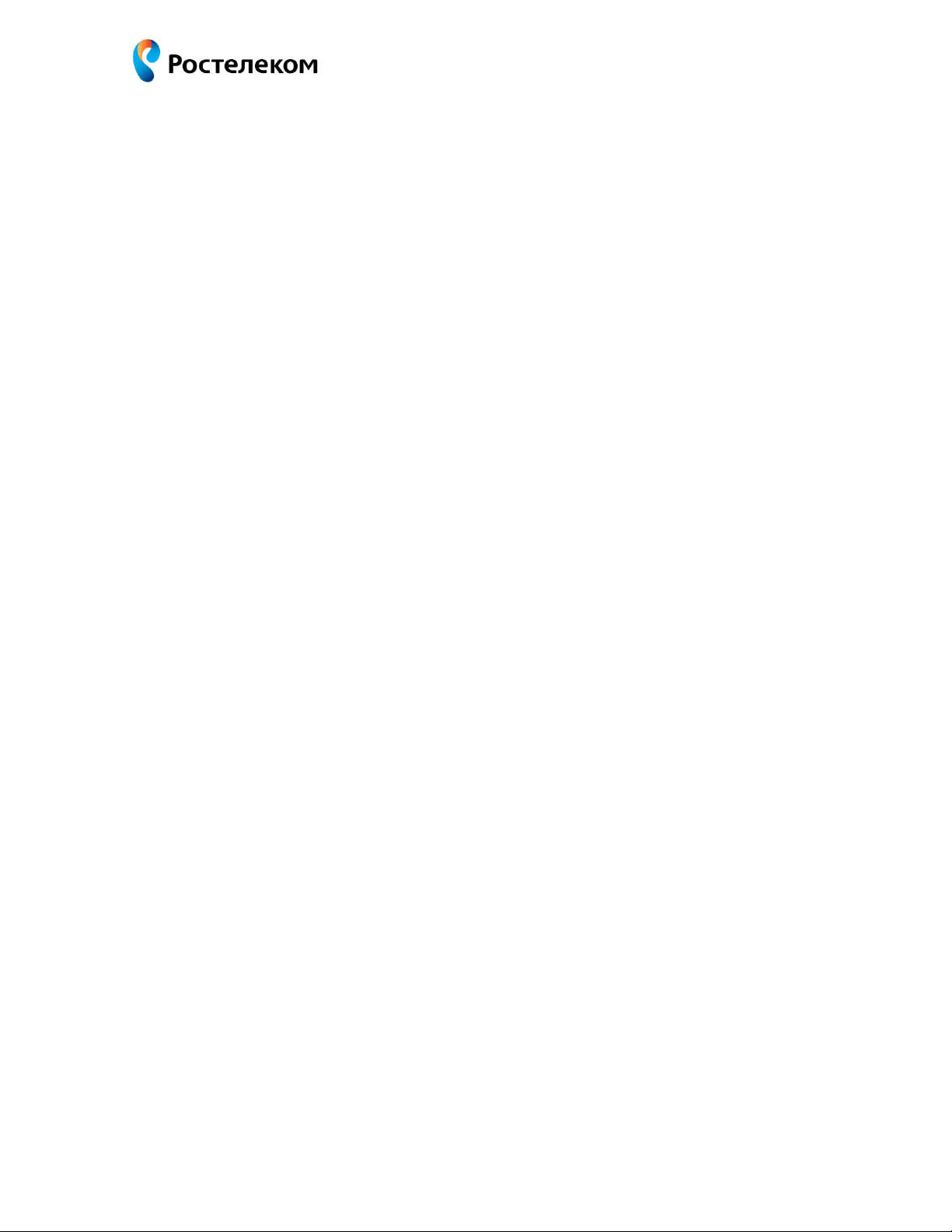
Руководство по настройке ADSL-модема Starnet AR800 V1.5 (HW ver.2.5)
Оглавление
1. Описание внешнего вида и физических подключений модема (Тип 1.9) ....................................... 3
1.1. Описание внешнего вида ..................................................................................................................... 3
1.1.1. Назначение индикаторов и портов ...................................................................................................... 3
1.1.2. Порты сплиттера .................................................................................................................................... 5
1.1.3. Состав упаковки ..................................................................................................................................... 5
1.2. Физические подключения .................................................................................................................... 6
2. Настройка подключения к сети Интернет ........................................................................................... 7
2.1. Настройка PPPoE соединения на компьютере, в случае режима модема «МОСТ» (Bridge) .......... 8
2.1.1. Настройка доступа в Интернет (PPPoE соединения) для Windows XP .............................................. 8
2.1.2. Настройка доступа к сети Интернет (PPPoE соединения) для Windows 7 ...................................... 13
2.2. Настройка IP-адреса на компьютере для подключения к модему ................................................. 18
2.2.1. Настройка фиксированного IP-адреса на компьютере с установленной операционной системой
Windows XP....................................................................................................................................................... 18
2.2.2. Настройка фиксированного IP-адреса на компьютере с установленной операционной системой
Windows 7 ......................................................................................................................................................... 20
2.3. Настройка модема для подключения к сети Интернет в режиме «Маршрутизатор» (Router).... 24
2.3.1. Настройки безопасности Интернет подключения ............................................................................ 25
2.3.2. Включаем DHCP-сервер на модеме ................................................................................................... 27
2.3.3. Настройка PPPoE соединения на модеме ......................................................................................... 28
3. Конфигурирование беспроводного доступа (WiFi-соединение) ..................................................... 30
3.1. Раздел настройки беспроводной сети – Wireless Setup ................................................................... 30
3.2. Безопасный доступ Wireless Security ................................................................................................. 32
4. Подключение к модему ТВ-приставки .............................................................................................. 33
4.1. Настройка модема для подключения одной ТВ-приставки ............................................................ 33
4.2. Настройка модема для подключения двух ТВ-приставок ............................................................... 34
5. Перезагрузка модема ......................................................................................................................... 37
6. Обновление программного обеспечения (ПО) модема .................................................................. 38
стр. 2
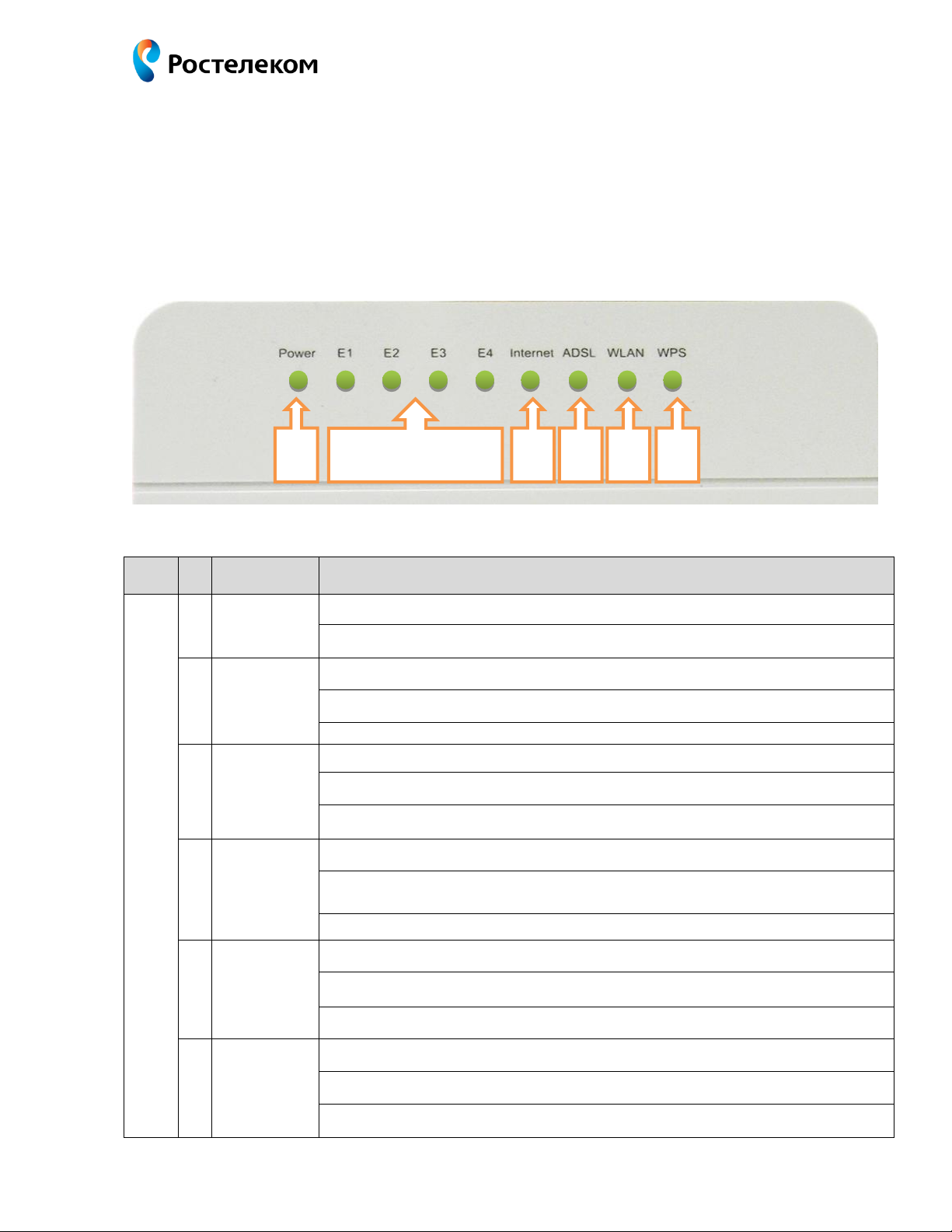
Руководство по настройке ADSL-модема Starnet AR800 V1.5 (HW ver.2.5)
№
Маркировка
Описание поведения индикатора
Индикаторы
1
Power
Светится: питание модема включено.
Не светится: питание модема выключено.
2
E1
E2
E3
E4
Светится: Ethernet-порт подключен.
Мигает: через Ethernet-порт идет трафик.
Не светится: Ethernet-порт отключен.
3
Internet
Светится: соединение установлено в режиме Router.
Не светится: соединение в режиме Router не установлено.
Мигает: через Интернет-соединение идет трафик.
4
ADSL
Мигает редко: модем в ожидании соединения.
Мигает часто: модем начал процедуру установки соединения, но еще не
установил ADSL-соединение.
Светится постоянно: модем установил ADSL-соединение.
5
WLAN
Не светится: беспроводная сеть выключена.
Светится: беспроводная сеть включена.
Мигает: через беспроводную сеть идет трафик.
6
WPS
Светится: WPS-соединение установлено успешно.
Мигает: WPS-соединение активно.
Не светится: WPS-соединение не активировано.
1
2
3 4 5
6
1. Описание внешнего вида и физических подключений модема
(Тип 1.9)
1.1. Описание внешнего вида
1.1.1. Назначение индикаторов и портов
Вид лицевой панели:
стр. 3

Вид сбоку:
Маркировка
Описание
Описание портов и кнопок
1
WPS
Wi-Fi Protected Setup (WPS) - кнопка полуавтоматического создания
беспроводной домашней сети.
2
Reset
Кнопка для возврата заводских настроек (требуется нажать и удерживать в
течение 15 секунд).
3
Antenna
Антенна для передачи и приема беспроводного сигнала.
4 Кнопка включения/выключения питания.
5
Power
Разъем для подключения адаптера питания постоянного тока (12V).
6
E1 DATA
E2 DATA
E3 VOICE
E4 VIDEO
Порты локальной сети (разъём RJ45). По умолчанию порты ADSL-модема
сконфигурированы следующим образом:
• E1 DATA (желтый) – для подключения компьютера (или коммутатора
Ethernet, или точки доступа Wi-Fi) с помощью кабеля «витая пара»;
• E2 DATA (желтый) – для подключения компьютера (или коммутатора
Ethernet, или точки доступа Wi-Fi) с помощью кабеля «витая пара»;
• E3 VOICE (серый) – для подключения голосового шлюза (IAD);
• E4 VIDEO (красный) – для подключения ТВ-приставки (Интерактивное ТВ).
7
ADSL
Порт для подключения ADSL-линии (разъём RJ11).
1
2 3 4
5
6
7
Руководство по настройке ADSL-модема Starnet AR800 V1.5 (HW ver.2.5)
стр. 4
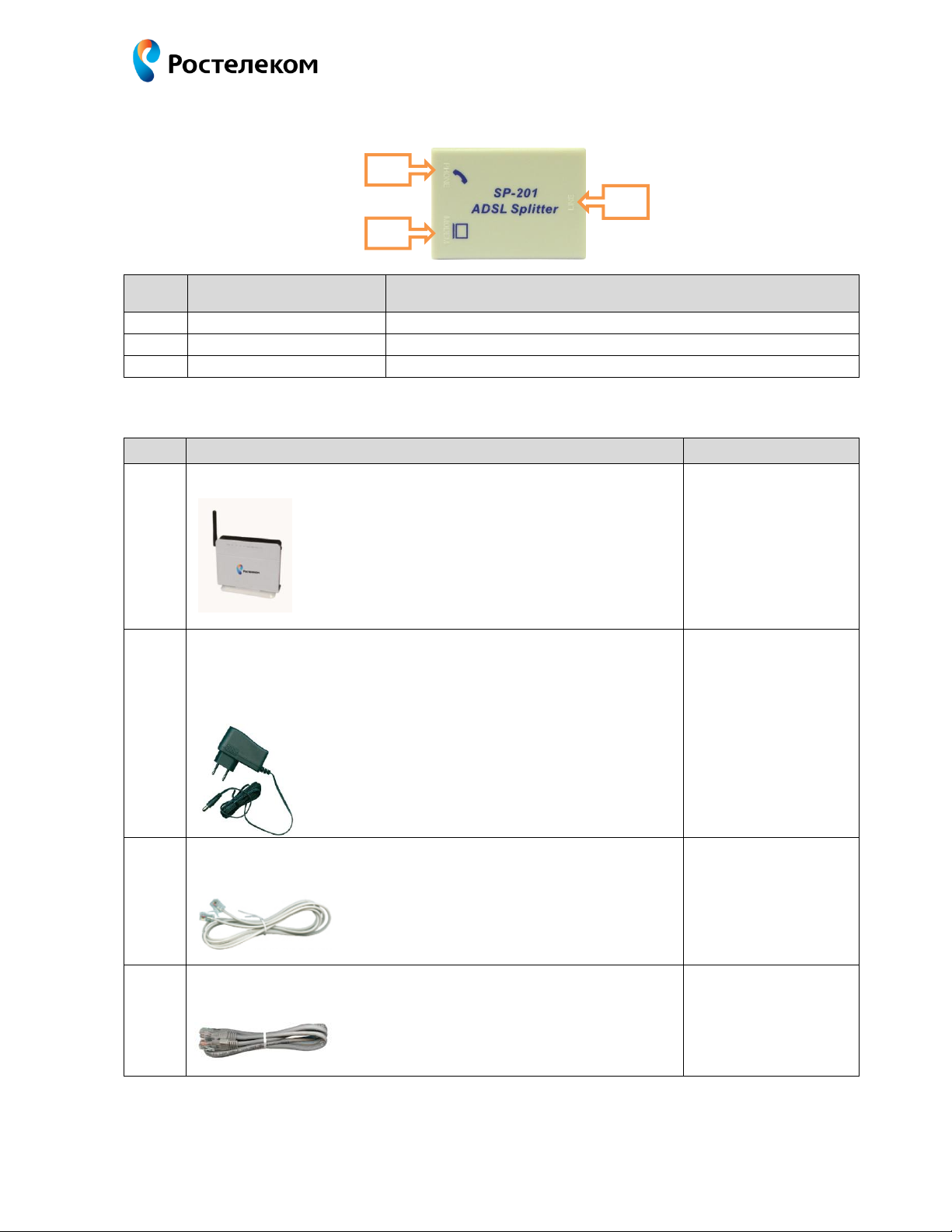
Руководство по настройке ADSL-модема Starnet AR800 V1.5 (HW ver.2.5)
№
Маркировки
Описание
1
LINE
Для подключения ADSL (телефонной) линии от станции.
2
MODEM
Для подключения к ADSL порту модема.
3
PHONE
Для подключения телефонного аппарата.
№ п\п
Наименование и описание
Количество, шт.
1
Модем
1
2
Адаптер питания
Длина кабеля – 1,5 м
Входное напряжение: 100-240V ~ 50/60Hz 250mA
Выходное напряжение: 12V, 500mA
1
3
Кабель для телефонной линии
Длина кабеля – 1 м
2
4
Сетевой кабель RJ45
Длина кабеля – 1 м
1
1
1.1.2. Порты сплиттера
1.1.3. Состав упаковки
стр. 5
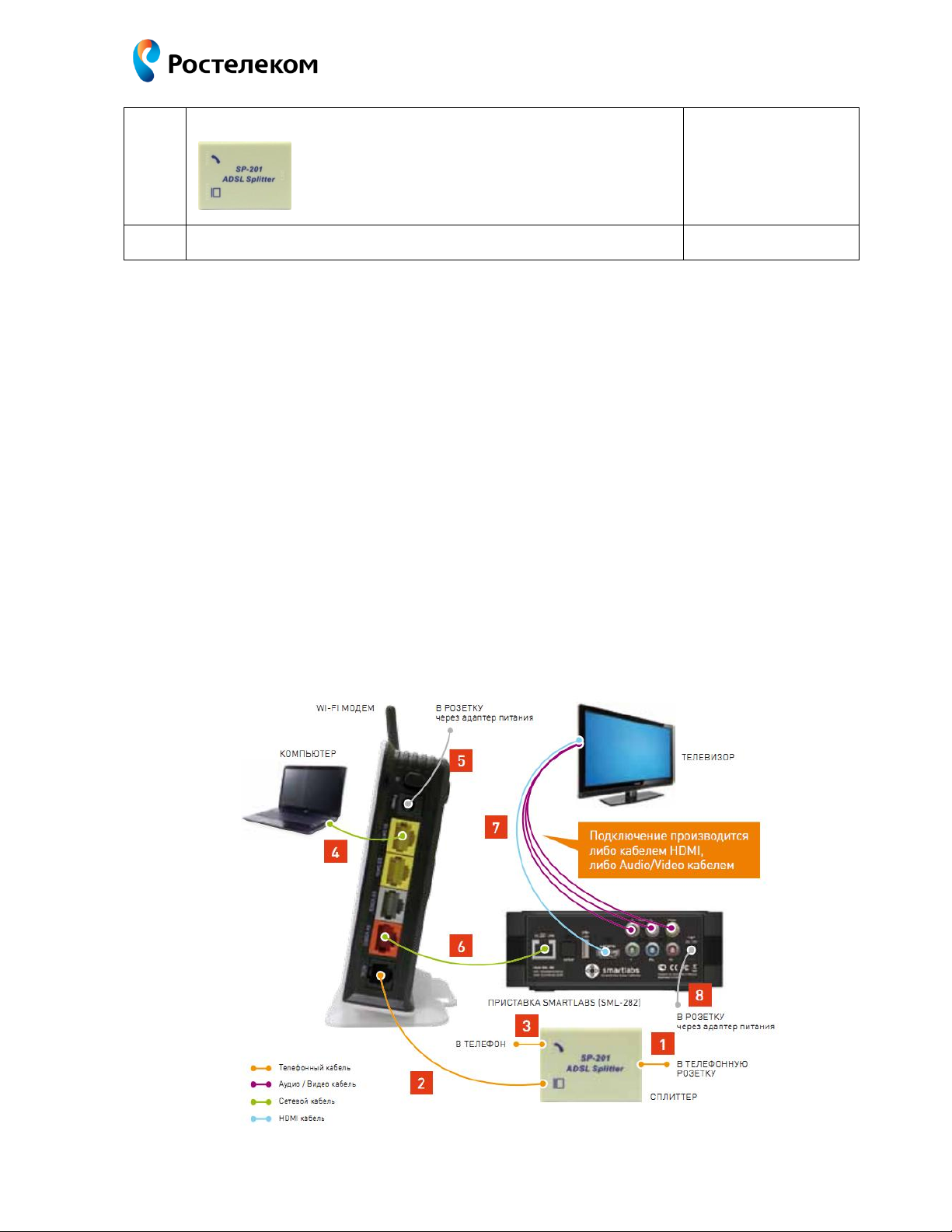
Руководство по настройке ADSL-модема Starnet AR800 V1.5 (HW ver.2.5)
5
Сплиттер
1
6
Руководство пользователя
1
1.2. Физические подключения
1. Отключите телефонный кабель от телефона (кабель который идёт от станции) и
подключите его к сплиттеру в порт LINE.
2. Возьмите один телефонный кабель, идущий в комплекте (кабель №3 указанный в
разделе 1.1.3.), подключите к порту MODEM на сплиттере (позиция №5 указанная в
разделе 1.1.3.) и к порту ADSL на модеме.
3. Возьмите второй телефонный кабель, идущий в комплекте (кабель №3 указанный в
разделе 1.1.3.), подключите телефонный аппарат к порту PHONE на сплиттере.
4. Подключите Ethernet-порт модема E1 DATA к компьютеру сетевым кабелем RJ45
(кабель №4 указанный в разделе 1.1.3.).
5. Подключите адаптер питания (позиция №2 указанная в разделе 1.1.3.) и включите
кнопку питания на модеме.
На рисунке ниже указан порядок и схема подключения к модему телефонной линии
через сплиттер, одного компьютера и ТВ-приставки (шаги 6-8 выполняются при наличии ТВприставки).
стр. 6
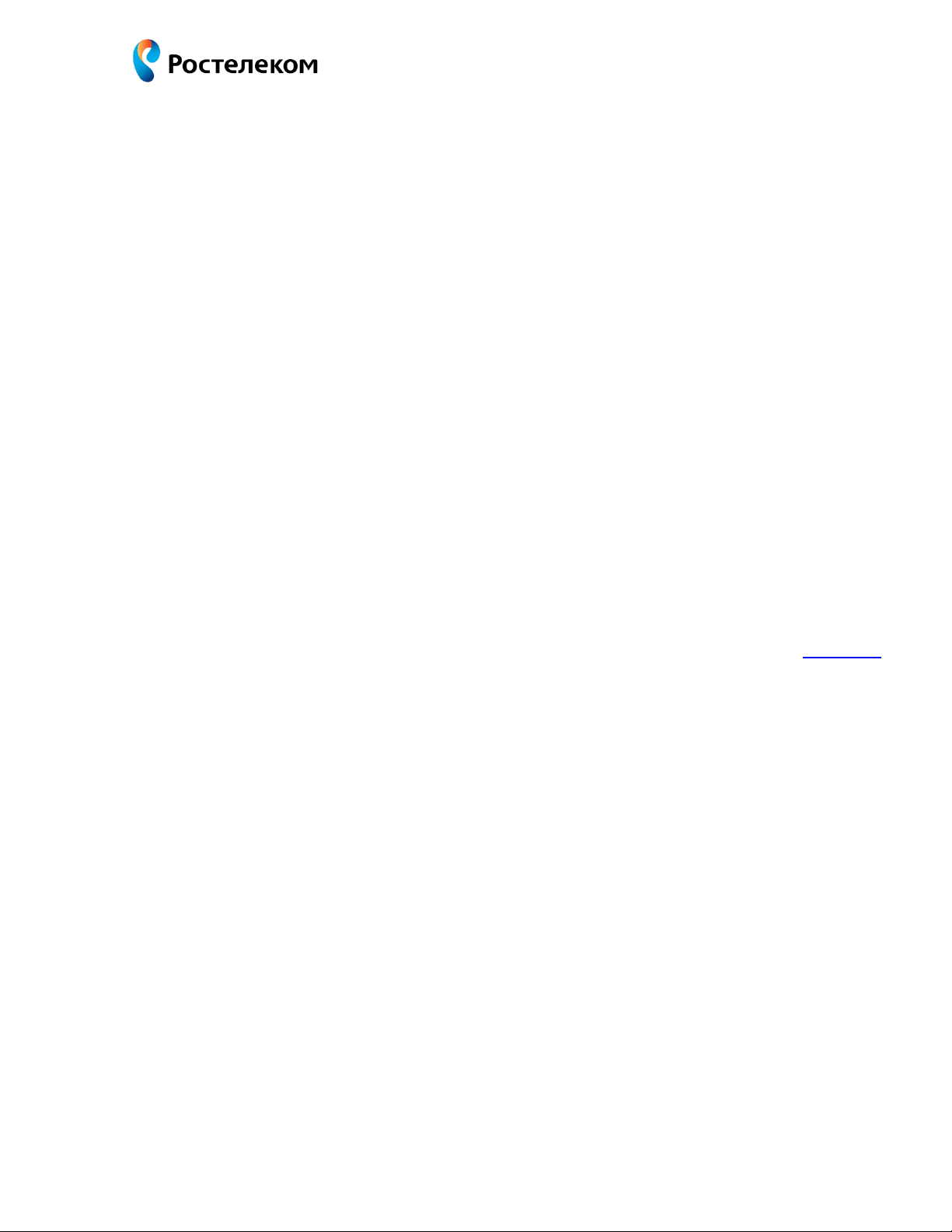
Руководство по настройке ADSL-модема Starnet AR800 V1.5 (HW ver.2.5)
2. Настройка подключения к сети Интернет
По умолчанию порты ADSL-модема сконфигурированы следующим образом:
E1 DATA (желтый) – для подключения компьютера (или коммутатора Ethernet, или
точки доступа Wi-Fi) с помощью кабеля «витая пара»;
E2 DATA (желтый) – для подключения компьютера (или коммутатора Ethernet, или
точки доступа Wi-Fi) с помощью кабеля «витая пара»;
E3 VOICE (серый) – для подключения голосового шлюза (IAD);
E4 VIDEO (красный) – для подключения ТВ-приставки;
Беспроводной доступ Wi-Fi – для подключения компьютера/ноутбука через
беспроводной модуль Wi-Fi. По умолчанию идентификатор сети SSID имеет
название «WI-FI_WLAN», без шифрования.
Режим работы ADSL-модема по умолчанию – режим «МОСТ» (Bridge). Для перехода в
данный режим (если ранее на модеме производились какие-то настройки) достаточно
вернуться к заводским установкам нажав кнопку Reset на корпусе модема (нажать и
удерживать 15 сек.). В данном режиме настраивать ADSL-модем, как правило, не требуется.
Но для доступа в Интернет обязательно необходимо на каждом компьютере отдельно
настраивать подключение к сети Интернет (PPPoE соединение, раздел 2.1), при этом, если к
модему подключено несколько компьютеров – одномоментно доступ в сеть Интернет будет
возможен только с одного из компьютеров. Инструкции по настройке PPPoE соединения для
компьютеров с установленной операционной системой Windows XP или Windows 7
приведены в разделе 2.1. Инструкции по настройке PPPoE соединения для компьютеров с
другими операционными системами можно найти на сайте ОАО «Ростелеком»: www.rt.ru.
Далее, на указанном сайте, необходимо перейти в раздел «Полезная информация» >
«Техническая поддержка». В указанном разделе, в зависимости от установленной на вашем
компьютере операционной системы, скачайте необходимую инструкцию по созданию
подключения.
Если Вам необходимо подключить более одного компьютера или мобильного устройства
с возможностью их одновременной работы в сети Интернет – необходимо настроить ADSLмодем для работы в режиме «МАРШРУТИЗАТОР» (Router). При работе модема в данном
режиме Вы получаете возможность доступа в сеть Интернет одновременно с нескольких
компьютеров и мобильных устройств: как подключаемых кабелем к Ethernet-портам модема,
так и подключаемых через сеть беспроводного доступа Wi-Fi (при этом пропадает
необходимость настройки подключения к сети Интернет на каждом компьютере и
мобильном устройстве). Данный режим будет полезен всем, у кого есть не менее одного
компьютера или мобильного устройства с доступом через беспроводную сеть Wi-Fi. Чтобы
настроить модем в режим «МАРШРУТИЗАТОР» – следуйте шагам инструкции указанным в
разделах 2.2. и 2.3.
стр. 7
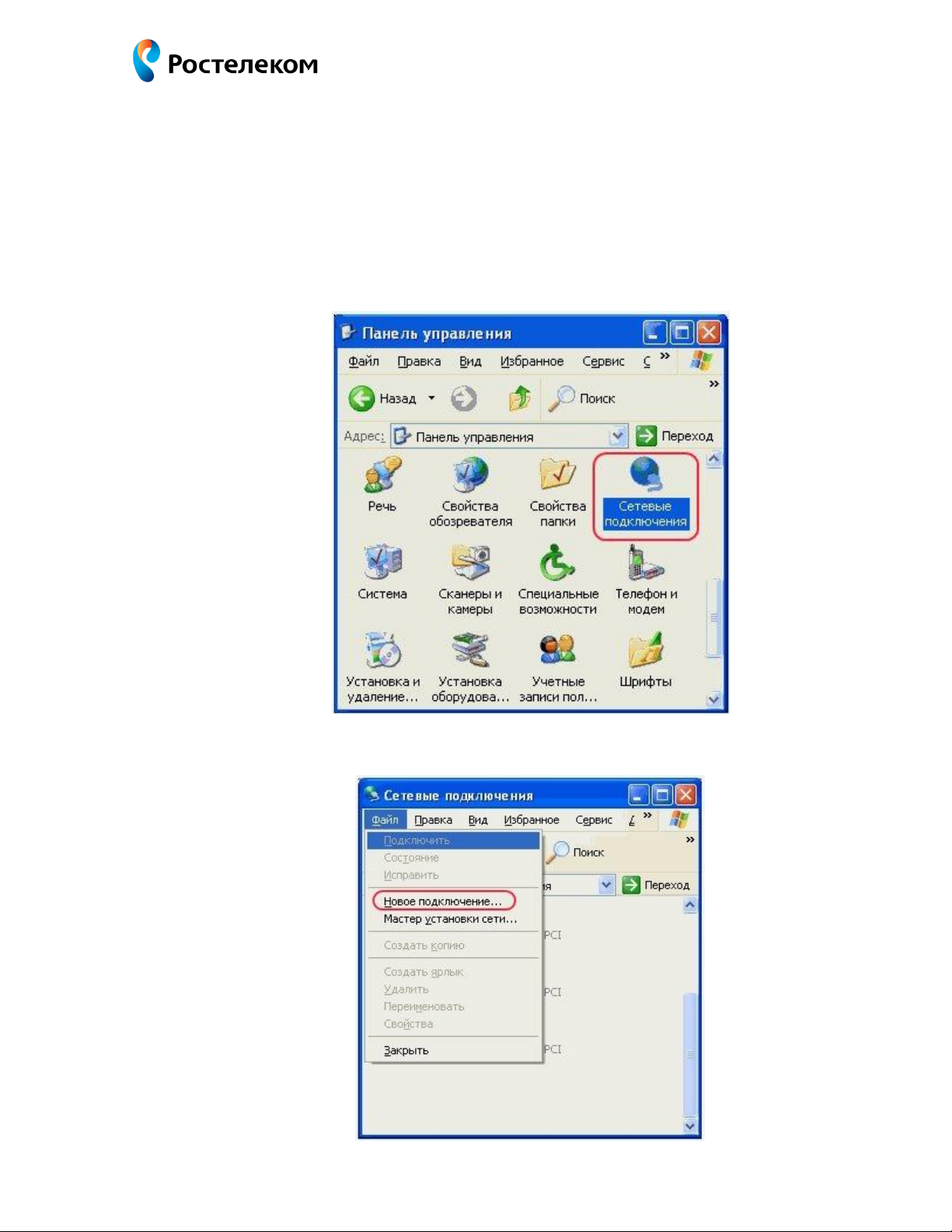
Руководство по настройке ADSL-модема Starnet AR800 V1.5 (HW ver.2.5)
2.1. Настройка PPPoE соединения на компьютере, в случае режима
модема «МОСТ» (Bridge)
2.1.1. Настройка доступа в Интернет (PPPoE соединения) для Windows XP
На рабочем столе откройте «Мой компьютер», в нем откройте «Панель управления»
(или нажмите кнопку «Пуск» на панели задач, далее откройте «Панель управления»).
В появившемся окне откройте «Сетевые подключения».
В пункте меню «Файл» выберете «Новое подключение...».
стр. 8
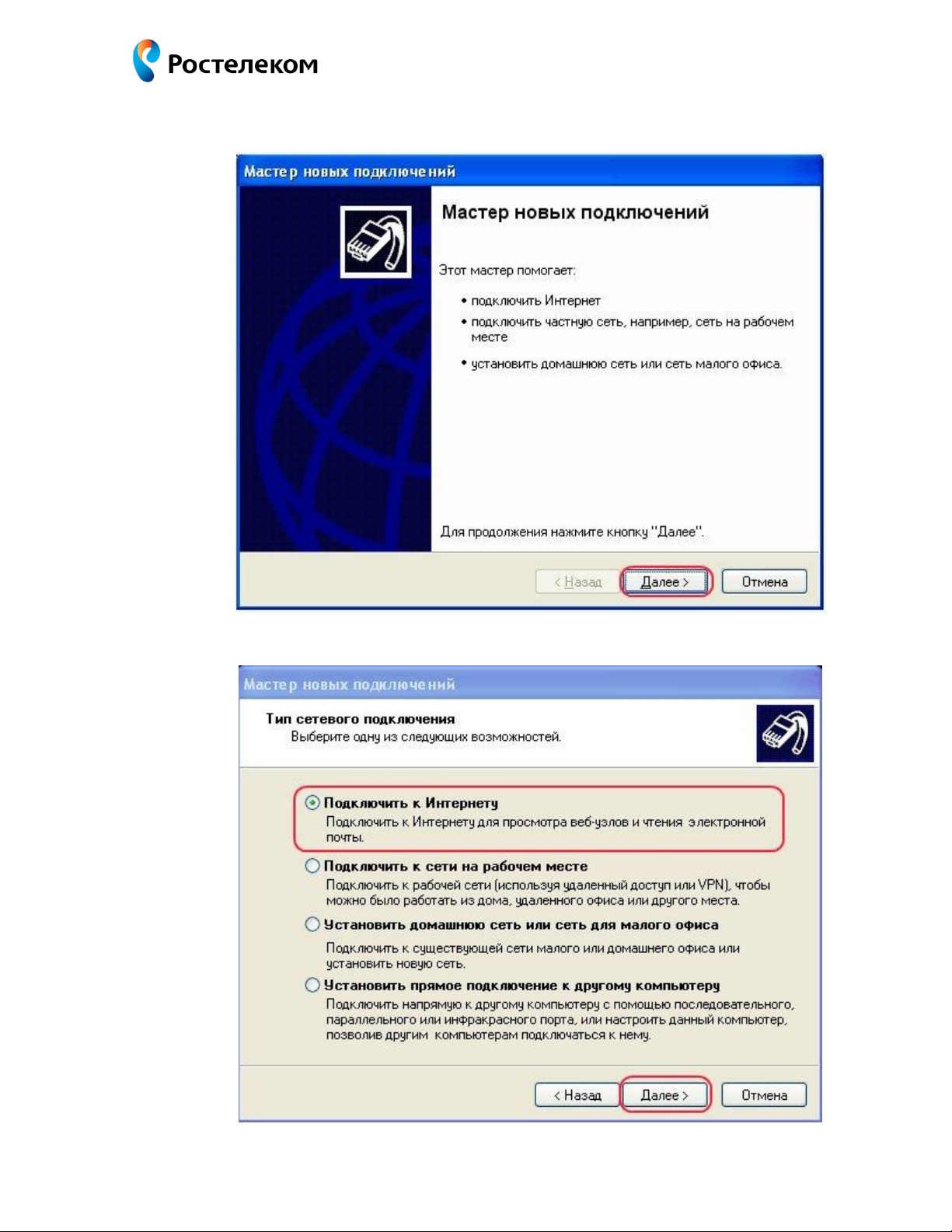
Руководство по настройке ADSL-модема Starnet AR800 V1.5 (HW ver.2.5)
В появившемся окне нажмите кнопку «Далее».
Оставляем переключатель на пункте «Подключить к Интернету». Нажимайте «Далее».
стр. 9
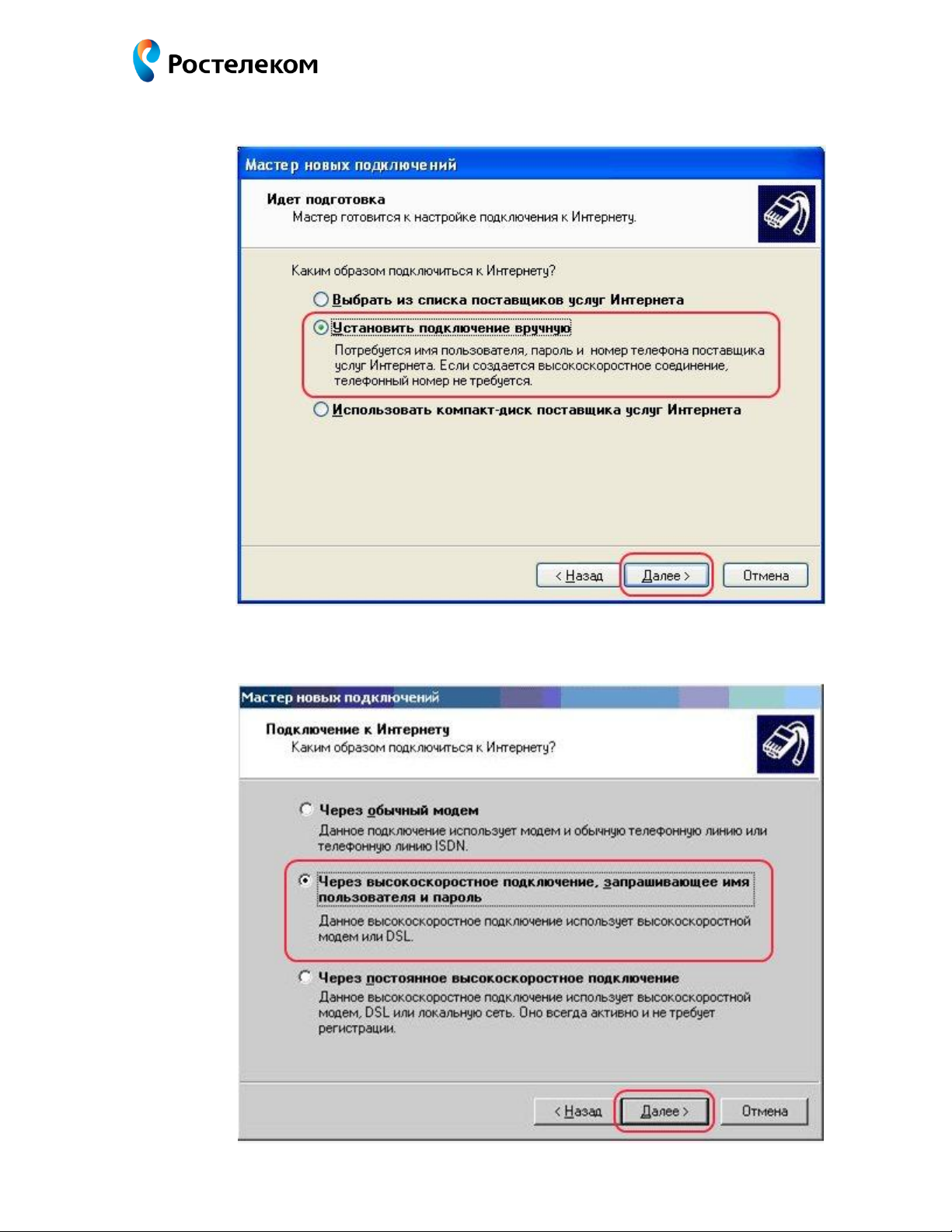
Руководство по настройке ADSL-модема Starnet AR800 V1.5 (HW ver.2.5)
Выберите «Установить подключение вручную» и нажимайте «Далее».
Выберите «Через высокоскоростное подключение, запрашивающее имя
пользователя и пароль» и нажимайте «Далее».
стр. 10
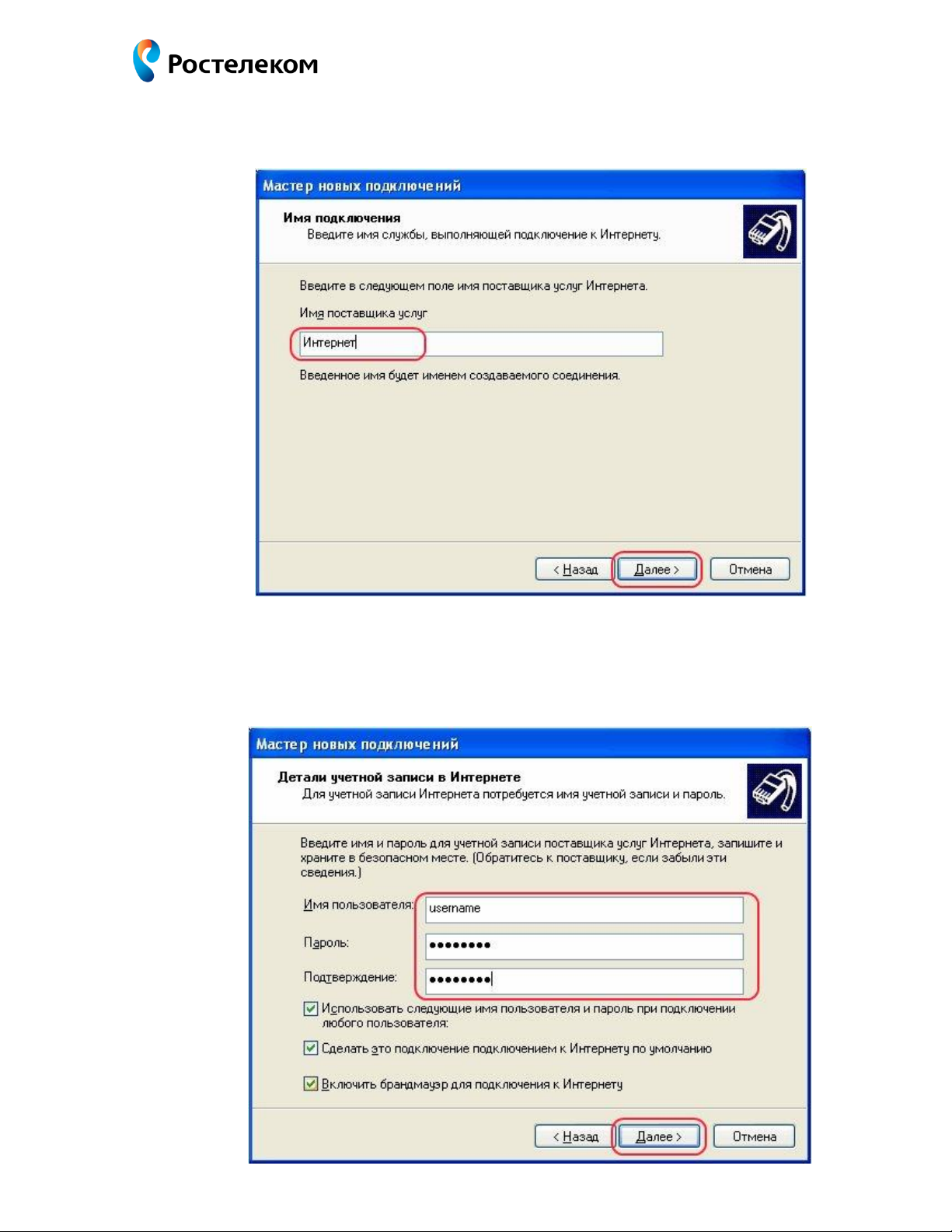
Руководство по настройке ADSL-модема Starnet AR800 V1.5 (HW ver.2.5)
В поле «Имя поставщика услуг» введите название соединения, например, «Интернет».
Нажмите «Далее».
В появившемся окне, в поле «Имя пользователя» введите Логин, в поля «Пароль» и
«Подтверждение» введите Пароль, полученные при заключении договора (данные указаны
на авторизационной карте под защитным слоем). Внешний вид авторизационной карты
приведён в конце раздела 2.3.3.
стр. 11
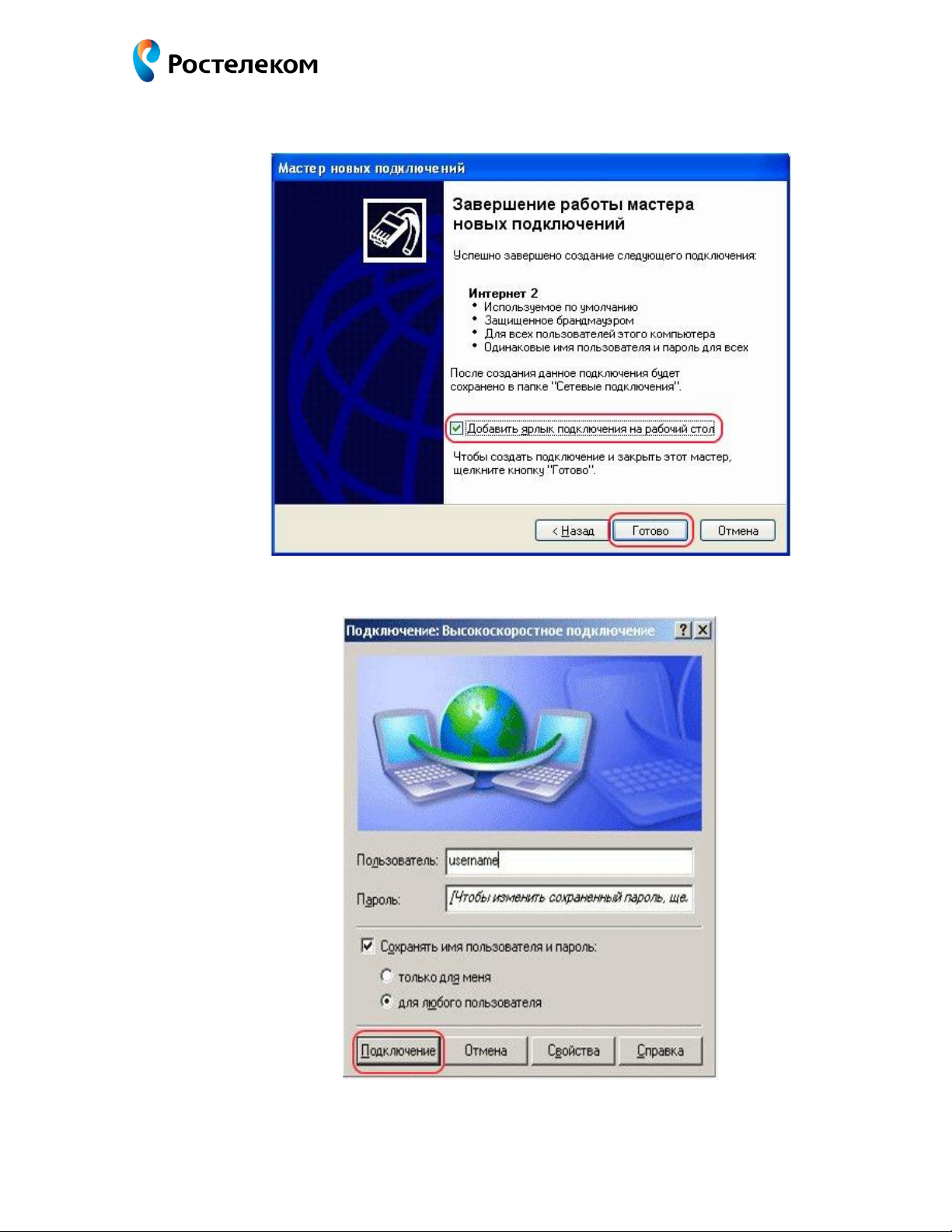
Руководство по настройке ADSL-модема Starnet AR800 V1.5 (HW ver.2.5)
Установите пункт «Добавить ярлык подключения на рабочий стол» и нажмите
«Готово».
Для подключения к Интернету нажмите «Подключение».
Соединение PPPoE для выхода в Интернет создано. В дальнейшем, для доступа к сети
Интернет необходимо просто запустить уже созданное подключение (ярлык будет
находиться на рабочем столе).
стр. 12
